"Como criar um GIF a partir de imagens? Comecei um blog e queria criar GIFs a partir do meu conteúdo fotográfico para interagir com novos espectadores. Qual é o processo mais rápido paracriar um GIF com imagens?"
Os GIFs são divertidos de ver e extremamente fáceis de criar, especialmente se você tiver uma ferramenta confiável à sua disposição. Ainda assim, pode ser complicado escolher o melhor software para o trabalho. Então, para acabar com sua confusão, compilamos este tutorial completo, onde mostraremos como criar um GIF a partir de imagens.
Parte 1. Como criar um GIF a partir de imagens em alta qualidade no Windows/Mac?
O Wondershare UniConverter não é apenas um poderoso conversor de arquivos, mas também um fantástico editor de fotos que permite redimensionar imagens sem perda de qualidade. Além disso, você pode adicionar as imagens à interface e acessar o utilitário GIF Maker para criar GIFs de aparência impressionante. O programa funciona sem problemas em sistemas Windows e Mac, oferecendo velocidades de conversão rápidas.
Além de criar GIFs a partir de fotos, existem vários recursos úteis disponíveis no Wondershare UniConverter. Alguns deles são os seguintes:
Wondershare UniConverter — Conjunto de ferramentas de vídeo tudo-em-um para Windows e Mac.
Corte vídeos automaticamente para YouTube, TikTok, Instagram e outras plataformas de mídia social.
Converta vídeos para mais de 1.000 formatos a uma velocidade 90 vezes mais rápida do que as formas online.
Vídeos compactados em lote sem perda de qualidade.
Editor de vídeo fácil de usar para aparar, recortar, recortar, adicionar marca d'água, alterar a velocidade do vídeo, etc.
Os bons recursos baseados em IA incluem Editor de marca d'água, Aparador inteligente, Corte automático, Removedor de fundo e muito mais.
Melhor Editor de legendas para Mac e Windows que oferece maneiras manuais e automáticas de adicionar/editar legendas.
Caixa de ferramentas poderosa, incluindo GIF Maker, Image Converter, CD Burner, Fix Media Metadata, etc.
Os passos para criar um GIF a partir de imagens com a ferramenta UniConverter são os seguintes:
Passo 1 Execute o software UniConverter
Inicie o programa clicando duas vezes em seu ícone. Na interface, selecione Toolbox e clique em GIF Maker na lista.
Passo 2 Carregue as imagens
Clique na guia Fotos para GIF e arraste/solte as imagens que deseja converter em GIFs na interface.
Passo 3
Em Tamanho de saída, redimensione o arquivo. Você também pode editar a taxa de quadros. Em seguida, clique em Localização do arquivo para escolher uma nova pasta para o GIF. Por fim, toque no botão Criar GIF para iniciar a conversão do arquivo.
Parte 2. Como criar um GIF a partir de imagens online grátis?
Como os GIFs geralmente são compartilhados em plataformas de mídia social, o próximo melhor lugar depois do Wondershare UniConverter para criar GIFs a partir de imagens é uma ferramenta online baseada na web. Nesta seção, compartilharemos quais três serviços são recomendados para realizar a referida tarefa com eficiência.
1. EZGIF Animated GIF Maker
EZGIF é uma plataforma de alta qualidade para criar GIFs online. Ele suporta a conversão de 2.000 arquivos simultaneamente. No entanto, o limite de upload é de apenas 100 MB e você não pode adicionar um arquivo com mais de 6 MB na interface. No entanto, suporta todos os formatos baseados em imagem, incluindo JPG, PNG, APNG, HEIC, etc.
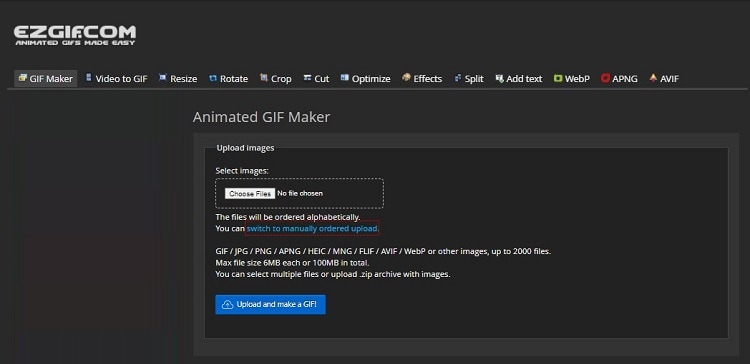
Passos para criar um GIF a partir de imagens:
- Clique em Escolher arquivos no EZGIF.
- Em seguida, pressione o botão "Carregar e criar um GIF" para concluir o processo.
- Baixe o arquivo.
2. GifMaker.Me
Esta ferramenta online pode criar até 300 imagens em GIFs de uma só vez. Além disso, você pode ajustar o tamanho e a velocidade da tela e definir um tempo de repetição. No entanto, ele suporta apenas arquivos no formato JPG ou PNG.
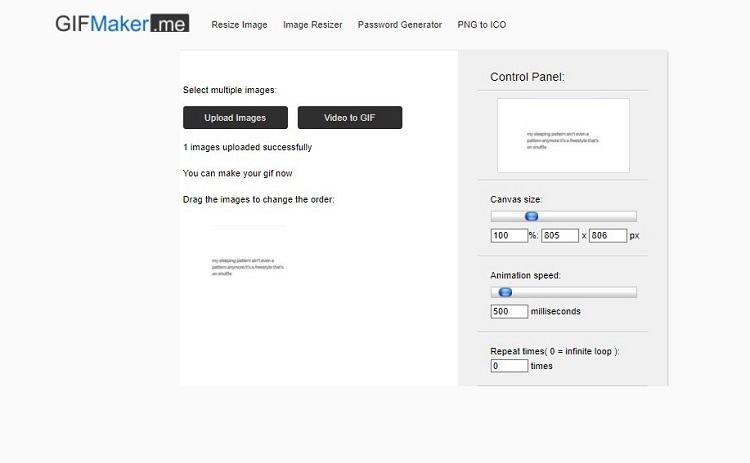
Passos para criar um GIF a partir de imagens:
- Acesse o GIFMaker em seu navegador e clique em Carregar imagens para selecionar arquivos de seu dispositivo local para conversão.
- Ajuste os parâmetros do arquivo antes de clicar em "Criar Animação GIF" para iniciar o processo.
- Por fim, selecione "Baixar o GIF" para salvar o arquivo.
3. ImgFlip Animated GIF Maker
É outra plataforma útil e poderosa usada pela web para converter imagens em GIFs gratuitamente. Além disso, você pode enviar as fotos usando seu URL.
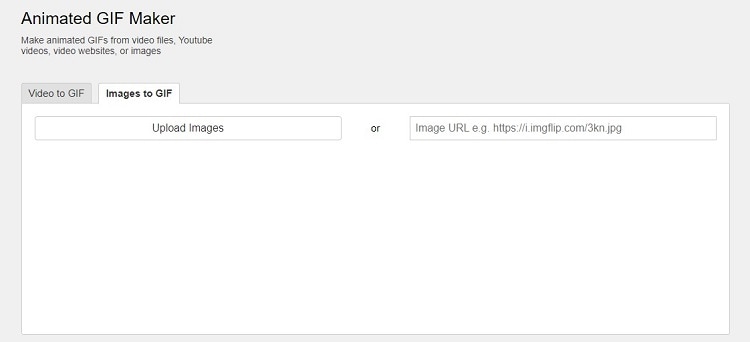
Passos para criar um GIF a partir de imagens:
- Depois de abrir o site, clique na guia Imagens para GIF.
- Toque em Carregar imagens para importar os arquivos ou cole o URL.
- Defina a velocidade, o tamanho e insira um título/tag.
- Por fim, clique em Gerar GIF para ativar a conversão antes de selecionar o botão Download.gif para salvar o arquivo.
Parte 3. Como criar um GIF a partir de imagens no Android/iPhone?
O celular também pode disponibilizar GIFs de suas fotos na Galeria usando os dois aplicativos úteis mencionados abaixo:
1. GIF Maker - Editor de GIFs para Android
O GIF Maker é um aplicativo poderoso e fácil de usar para dispositivos Android que permite aos usuários criar e editar seus GIFs animados em alta qualidade. Além disso, você pode criar seus próprios GIFs exclusivos e personalizados sem marcas d'água, graças a uma interface simples de usar!
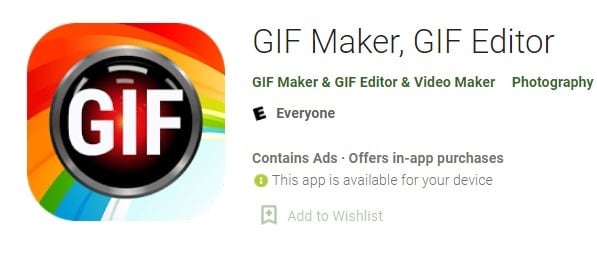
Passos para criar um GIF a partir de imagens:
- Abra o aplicativo no seu telefone Android.
- Toque no botão Image-GIF para selecionar os arquivos da Galeria.
- Edite o arquivo e toque no botão Tick para exportar o GIF.
2. GIF Maker - Faça vídeo para GIFs para iOS
É um aplicativo acessível e abrangente para usuários de dispositivos iOS que oferece a conversão de imagens e vídeos em GIFs em loop. Além disso, você pode editar e adicionar efeitos, adesivos e texto aos GIFs.
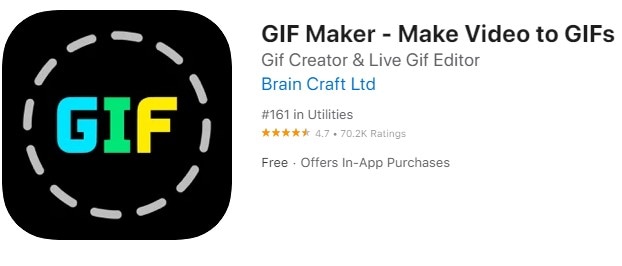
Passos para criar um GIF a partir de imagens:
- Acesse o aplicativo GIF Maker no seu iPhone ou iPad.
- Toque na opção Foto para GIF para importar o(s) arquivo(s).
- Ajuste a taxa de quadros, tela e adicione efeitos relevantes.
- Por fim, exporte o GIF para o aplicativo de fotos do iPhone/iPad.
Parte 4. Mais conhecimento sobre GIFs
Esta seção irá mergulhar mais em informações úteis sobre o formato de arquivo GIF e como criá-lo sem esforço.
1. Quem criou o GIF?
O Graphics Interchange Format, ou GIF, é a melhor maneira de compartilhar uma imagem animada do seu produto embrulhado em um laço. Na verdade, é muito legal como um pequeno formato pode dizer tanto com tão pouco. Foi criado por Steve Wilhite quando trabalhava na CompuServe.
2. Qual é um bom tamanho de GIF?
8 MB é o tamanho de arquivo recomendado para um bom GIF, facilitando a otimização e visualização em várias plataformas online.
3. Como faço um GIF de alta resolução?
Se você estiver convertendo um vídeo ou foto em um GIF, esses arquivos devem ser de alta qualidade para criar GIFs com boa resolução.
